Splatter Effekt i Photoshop
På et tidspunkt splatter på objekter, for eksempel maling splatter, pleide å bli betraktet som en irriterende rot. Abstrakt kunst begynte å reversere denne visningen, skjønt, og splatter effekter stadig ble ansett for å være kunst. I dag splatter effekter legg til en interessant kaotisk effekt til et design. Photoshop gir mange forskjellige måter å oppnå en slik effekt.
Børster
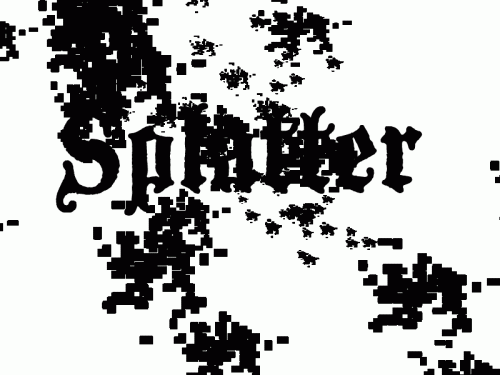
Photoshop er "Brush" verktøyet fra verktøypaletten, inneholder mange måter å legge til splatter effekter til et design. Mange av de inkluderte børstene er utformet spesielt for dette formål. I tillegg kan du justere kontrollene i penselen til å slå noen børste inn en sprut pensel. Velg "Windows> Børster" for å åpne dialogboksen børster boksen. Avstanden kontroll vil bestemme avstanden mellom hver penselstrøk. Den scatter kontroll vil bestemme avstanden mellom hver splatter effekt. Hvis du ikke er imponert over de forhåndsinnstilte pensler, kan du laste ned en splatter børsten fra en tredjepart designer.
spatter Filter
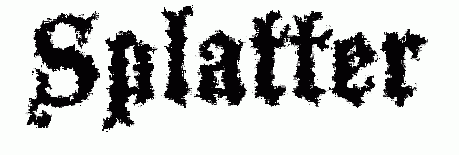
Den "sprut" filter er en annen måte å raskt bruke splatter effekter til din design. For å bruke sprut effekt, må bakgrunnen være fylt med en farge i stedet for åpenhet. I tillegg, hvis du legger denne effekten til tekst, må teksten være rastrert og du vil miste muligheten til å endre teksten senere. Velg "Filter> Brush Strokes> sprut." En dialogboks vil vises slik at du kan endre egenskapene til sprut effekt. Juster "Spray Radius" kontroll for å finne ut hvor langt fra hverandre vises splatter effekt. Den "glatthet" kontroll bestemmer glatthet av bildet.
For hånd
Du kan ofte oppnå ønsket splatter effekt raskere ved å faktisk lage en splatter effekt den gammeldagse måten. Splatter litt maling på et stykke papir. Når du har en splatter design som er noe nær den effekten du ønsker, skanne eller fotografere sprutet papir. Når den er i Photoshop, kan du bruke Photoshops verktøy for raskt å finjustere utseendet på bildet til den passer perfekt til dine design intensjoner. For eksempel kan du velge en del av bildet, og endre fargen og størrelsen på splatter.
Gradienter og kombinerte effekter
Ved å kombinere ulike effekter, kan du ofte få en splatter effekt. For eksempel, "Realistisk Blood Splatter" tutorial i ressurs-delen bruker skyen og fiber filter med en skjermet gradient skaper en imponerende grusom scene. Den "Splattergraph veiledningen" kombinerer krystalliserer, Mosaic, sprut, og Gradient effekter for å skape et abstrakt bakgrunn. Kombinere effekter kreativt kan gi unike sprutet effekter for design.
Bruker
Ved kreativt varierende disse splatter teknikkene, kan du designe mange forskjellige typer sprutet opptredener. For eksempel, har en populær design teknikk å legge en grunge effekt som blod splatter nevnt ovenfor. Hvis din design inneholder vann eller maling elementer, kan du legge splatter effekter for å gjøre det se ut som om væsken drypper. Du kan også bruke en splatter effekt som en abstrakt bakgrunn som gir interesse for forgrunnsbildet.
